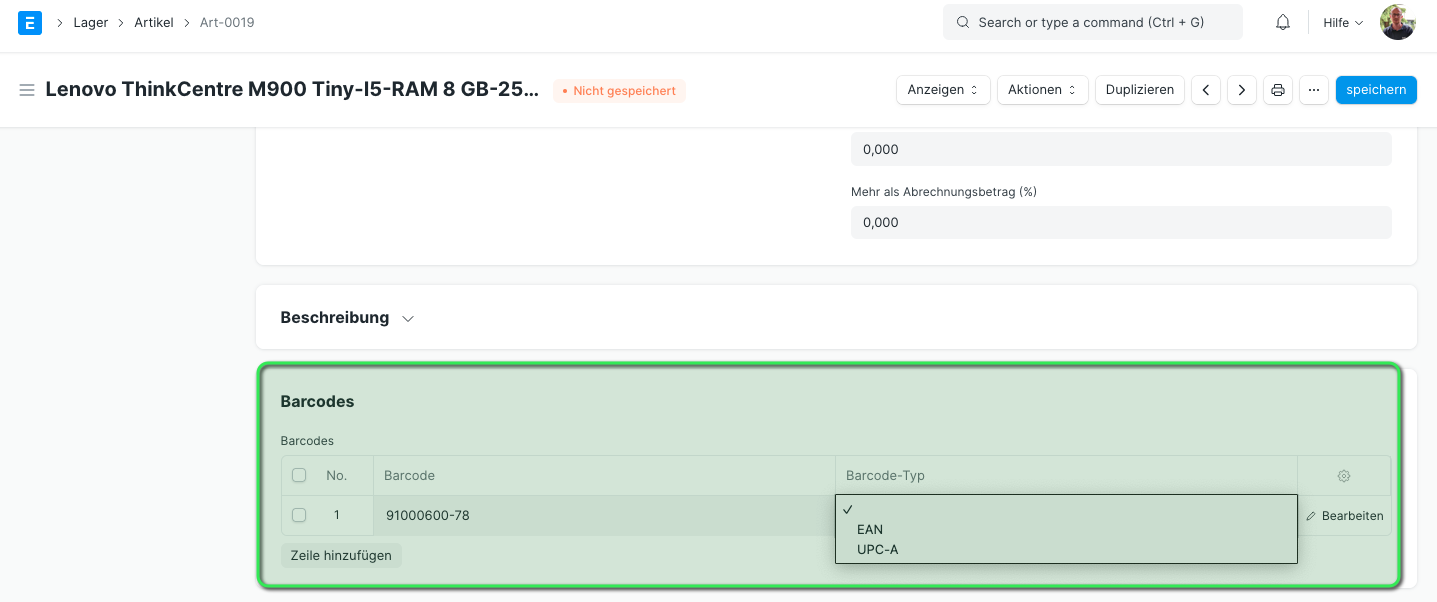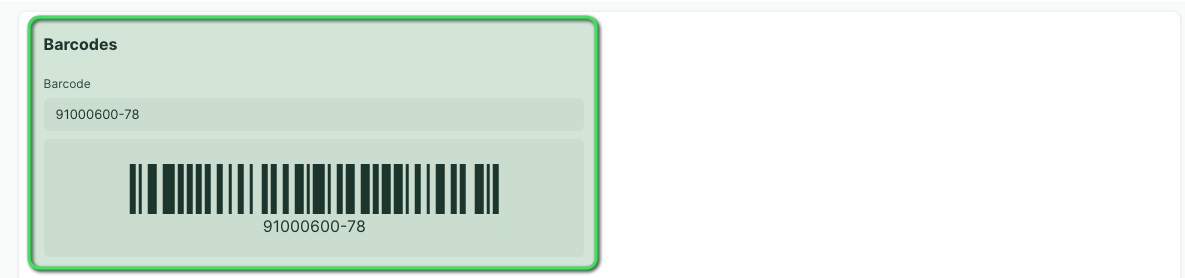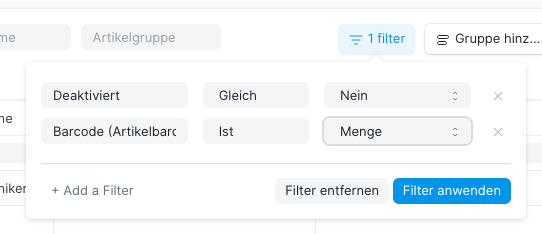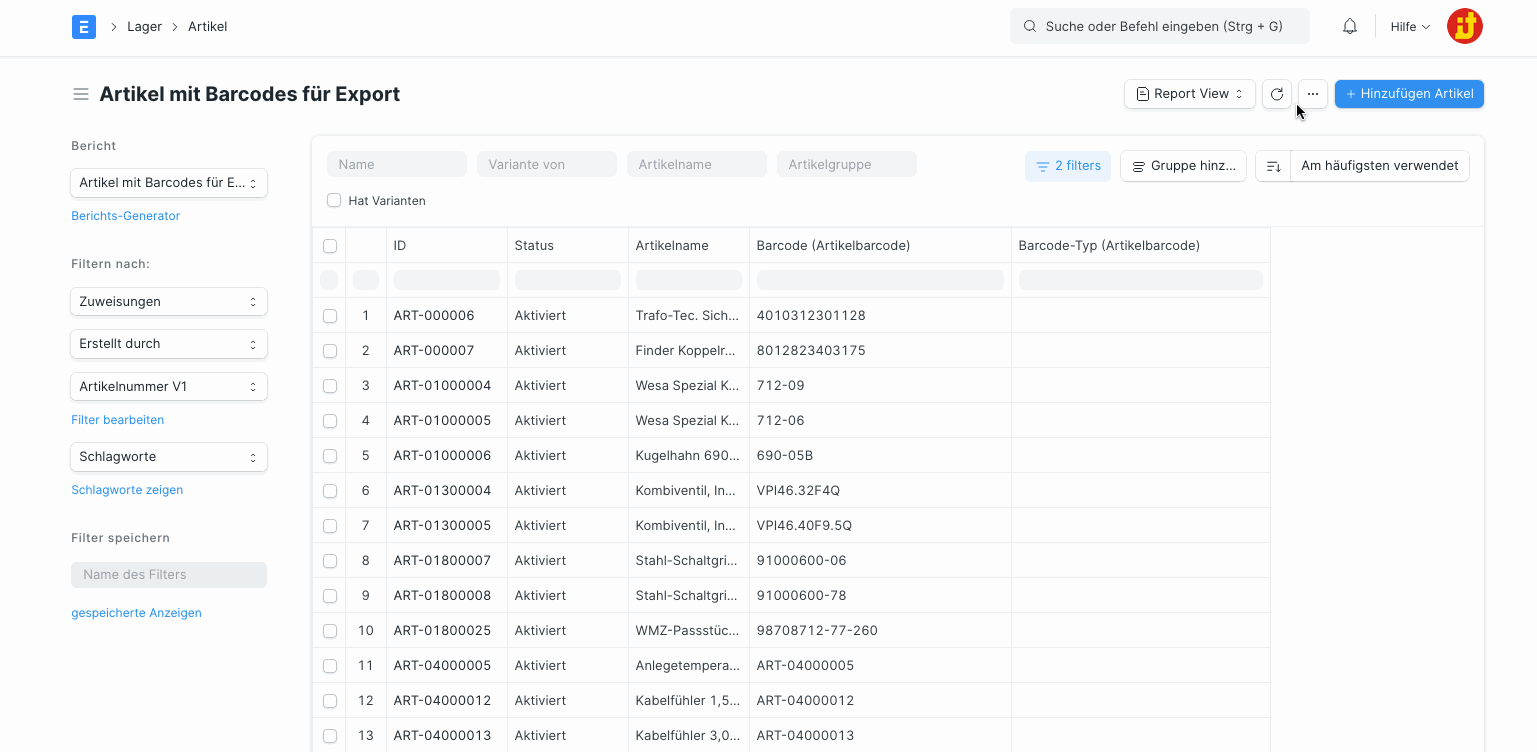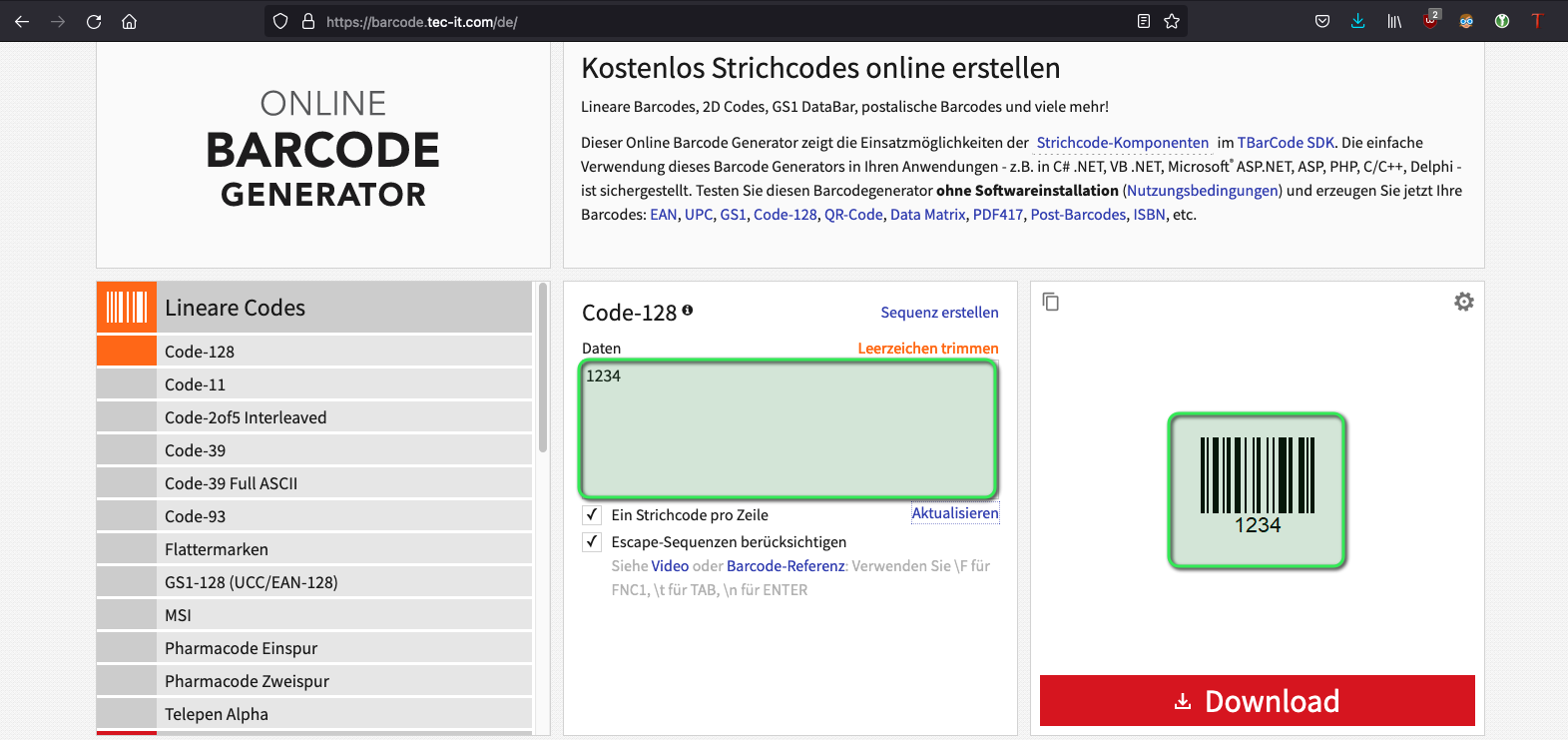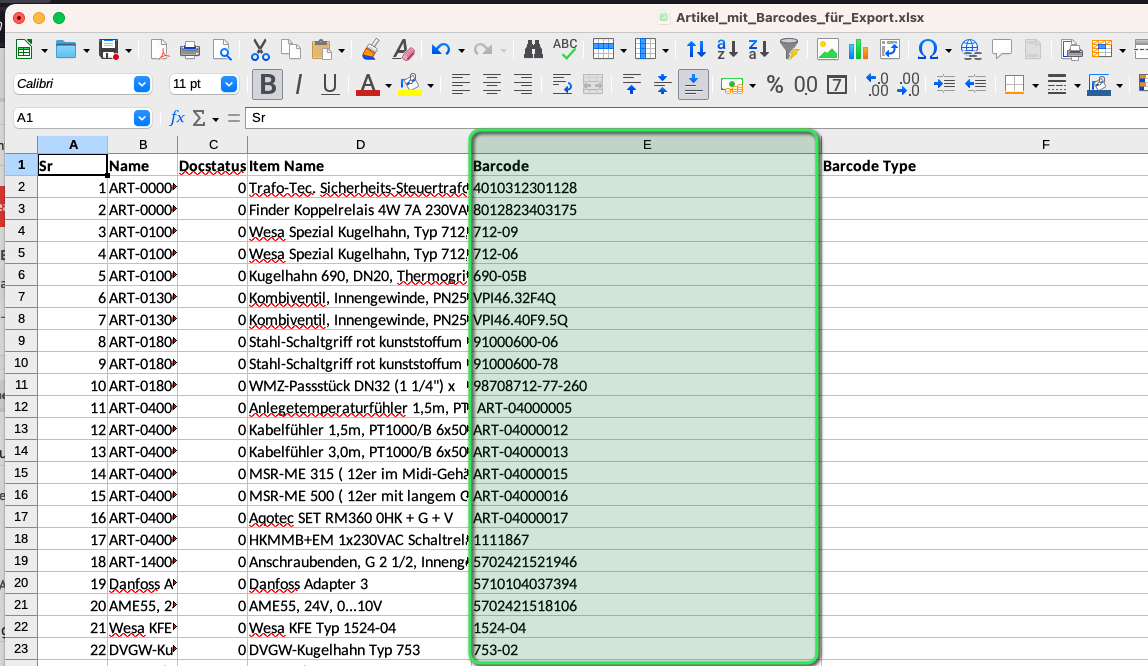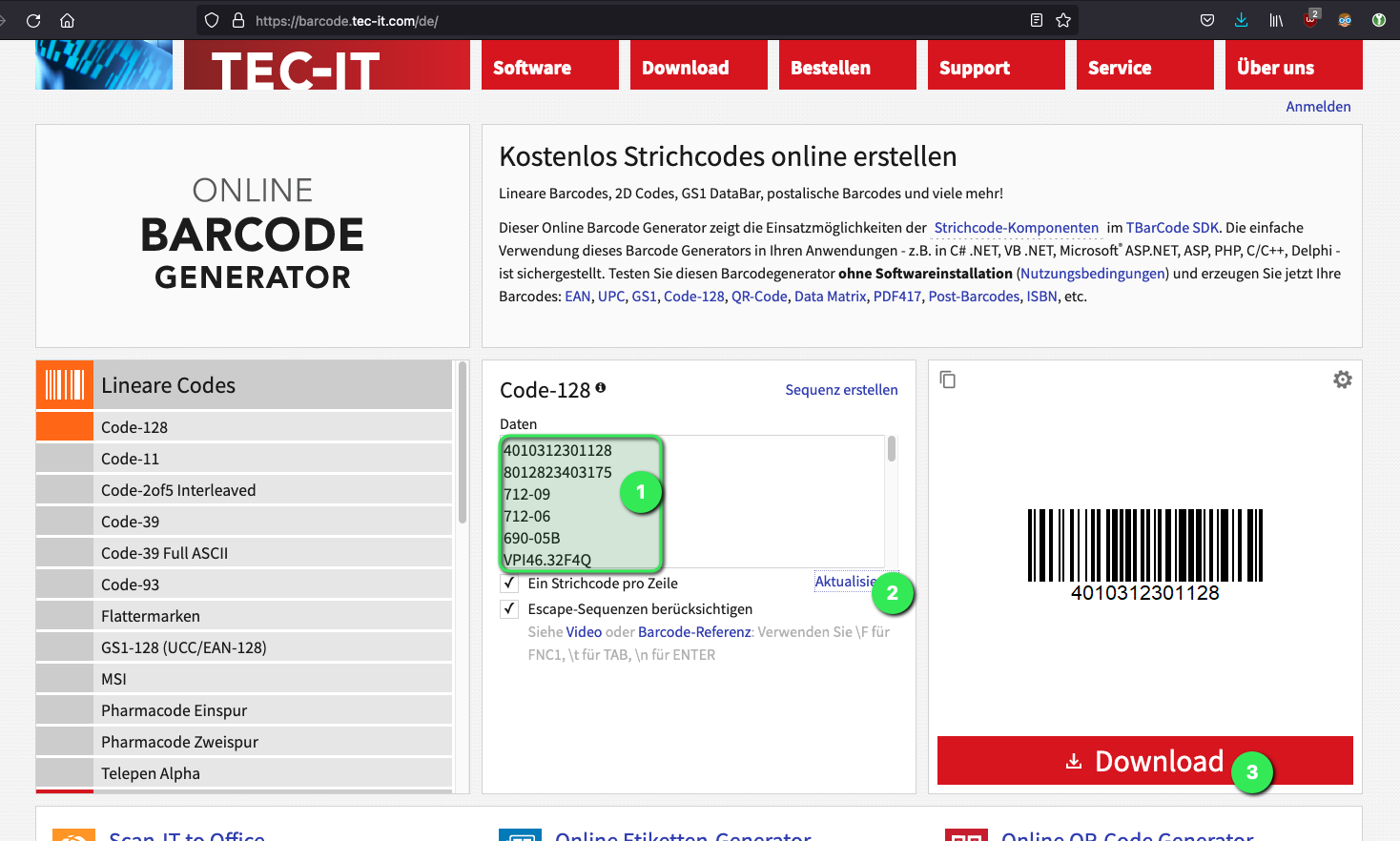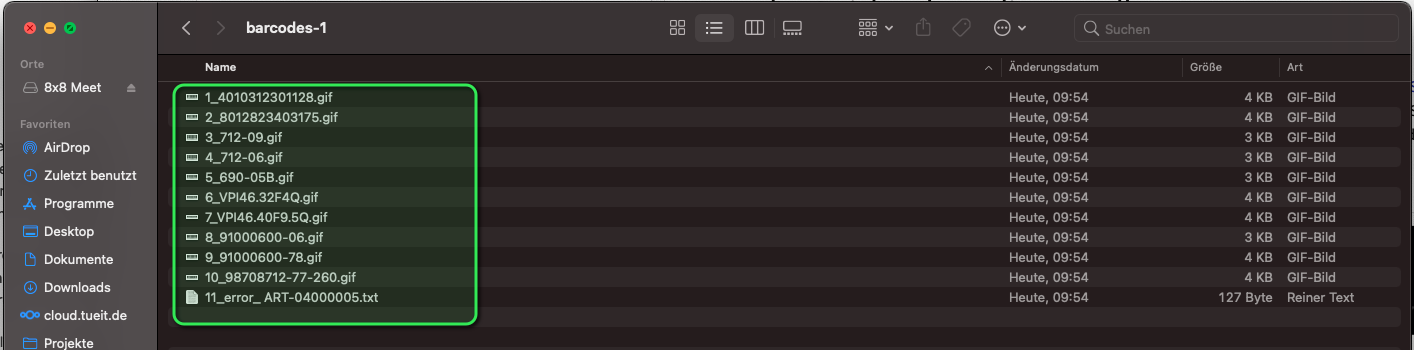Barcodes in Masse erstellen, exportieren und weiterverarbeiten
Einleitung
In ERPNext können wir in der Artikelstammdaten Barcodes hinterlegen. Diese werden in Transaktionen dazu verwendet um Artikel zu identifieren.
Nutzen wir für ERPNext einen Barcodescanner können wir die aufgedruckten Barcodes unserer Ware scannen und im System sinnvoll nutzen.
Barcodes eingeben
Wollen wir selbst unsere Waren mit Barcodes versehen müssen wir hierzu die passenden Barcodes Drucken und diese dann auf die Ware oder den Regalplatz anbringen. In ERPNext selbst können wir ein Feld dazu generieren welches uns diesen Barcode anzeigt. Dies reicht in vielen Fällen bereits aus.
Daten Filtern
Wollen wir viele Barcodes in Masse drucken ist ERPNext leider ungeeignet. Um dies zu lösen können wir ein externes Tool einsetzen. Dazu müssen wir lediglich die Daten aus ERPNext exportieren um sie für das externe Tool bereitstellen zu können. Dazu nutzen wir die Export Funktion in den Berichten mit folgenden Spalten und Filtern:
Daten exportieren
Externes Tool
Mit dem Tool auf https://barcode.tec-it.com/de/ können wir aus einem beliebigen Text oder Zahl einen oder mehrere Barcodes erstellen.
Wollen wir mehr als einene Barcode generieren kopieren wir Daten aus unserer zuvor exportierten Liste...
...und laden diese in das Tool. Dort aktualisieren wir und laden die Barcodes herunter
Das Tool erstellt eine *.zip Datei in welcher wir die Barcodes als *.gif finden.
Diese Dateien können dann in einem Programm wie Excel weiterverarbeitet oder z.B. gedruckt werden.